Gérer les dépôts initiaux ou les provisions
by Intuit• Dernière mise à jour : 4 janvier 2026
Apprenez comment configurer, enregistrer et gérer les dépôts à l’avance dans Quickbooks Desktop.
Si vous acceptez des dépôts initiaux ou des provisions sur honoraires pour des produits ou des services, vous devez suivre plusieurs étapes pour comptabiliser cet argent. Dans cet article, nous vous expliquons ces étapes, de la création d’un compte de passif à la gestion d’un projet annulé.
Étape 1 : Configurer un compte pour les dépôts initiaux ou les provisions
Avant d’accepter des dépôts initiaux ou des provisions sur honoraires, vous devez configurer un compte de passif à court terme pour ces dépôts. Cela est dû au fait que les dépôts initiaux et les provisions sur honoraires sont des passifs et non des revenus, même si vous déposez l’argent dans votre compte bancaire.
Pour créer un compte de passif :
- Dans Opérations, sélectionnez Plan comptable.
- Dans la fenêtrePlan comptable , faites un clic droit et sélectionnezNouveaudans le menu contextuel.
- SélectionnezAutre passif à court terme commeTypede compte.
- Saisissez un nom pour le compte (par exemple,Dépôt initial) dans le champNom .
Note : Vous devez configurer le compte avec un solde d’ouverture nul, sauf si vous faites le suivi des dépôts initiaux ou des provisions sur honoraires existants. - Sélectionnez OK.
Une fois le compte créé, vous devez créer un article à utiliser lors de l’enregistrement des dépôts initiaux ou des provisions sur honoraires.
Étape 2 : Créer un dépôt initial
Pour accepter les dépôts initiaux ou les provisions sur honoraires, vous devez configurer un article à utiliser lorsque vous enregistrez les opérations associées.
Cet article est lié au compte de passif que vous venez de configurer pour enregistrer correctement les dépôts initiaux.
Pour créer un article, suivez ces étapes :
- Dans le menuListes , sélectionnezListe d’articles.
- Dans la fenêtreListe d’articles , faites un clic droit et sélectionnezNouveaudans le menu contextuel.
- Dans le menu déroulantType , sélectionnez l’objet des dépôts que vous percevez.
Vous pouvez sélectionnerService si vous percevez des dépôts initiaux pour des services, ouAutres fraissi vous percevez des dépôts initiaux pour des produits. - Saisissez un nom pour l’article (par exempleDépôt initial) dans le champNom/Numéro de l’article .
- Sélectionnez le comptede passif Dépôt initialque vous avez créé dans la liste déroulanteCompte .
- Sélectionnez OK.
Vous pouvez maintenant utiliser cet élément pour enregistrer les dépôts initiaux ou les provisions sur honoraires que vous acceptez.
Étape 3 : Enregistrer les dépôts initiaux ou les provisions sur honoraires que vous recevez
Lorsque vous recevez un dépôt initial ou une provision sur honoraires d’un client, vous devez l’enregistrer.
- Dans le menuClients , sélectionnezSaisir des reçus de vente.
- À partir de la liste déroulante Client : Projet, sélectionnez le client ou le projet.
- Si le champDéposer sur s’affiche, sélectionnez le compte dans lequel déposer les fonds.
Si ce champ ne s’affiche pas, les fonds sont identifiés comme Fonds non déposés et peuvent être déposés plus tard. - Sélectionnez leMode de paiement.
- Saisissez les renseignements pertinents, comme ladate etle numéro de vente, dans les champs appropriés.
- Dans la section Détail, sélectionnez l’élément Dépôt initial que vous avez créé à partir de la liste déroulante Article.
- Dans le champ Montant, saisissez le montant du dépôt ou de la provision.
- Sélectionnez Enregistrer et fermer.
Le dépôt ou la provision sur honoraires est comptabilisé comme un passif.
Le dépôt ou la provision sur honoraires est comptabilisé comme un passif.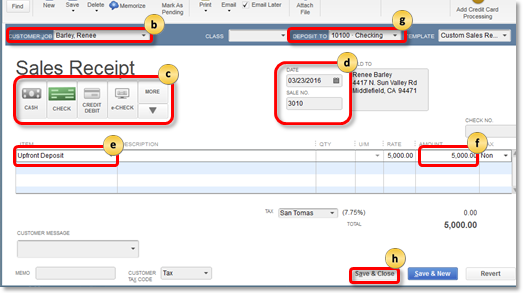
Étape 4 : Créer des factures
Lorsque vous recevez une provision ou un dépôt initial pour un produit ou un service, vous devez créer une facture pour le produit ou le service.
Pour créer une facture :
- Dans le menuClients , sélectionnezCréer des factures.
- À partir de la liste déroulante Client : Projet, sélectionnez le client ou le projet.
- Saisissez les renseignements pertinents, comme laDate, le Nº de la facture, la Facturation à/la Vente àetles Conditionsdans les champs appropriés du formulaire.
- Dans la sectionDétails , sélectionnez les articles (produits ou services) à inclure dans la vente.
- Sélectionnez Enregistrer et fermer.
Étape 5 : Appliquer les dépôts initiaux ou les provisions aux factures
Lorsque vous fournissez le produit ou le service pour lequel vous avez accepté un dépôt initial ou une provision sur honoraires, et qu’il est temps de percevoir le paiement, vous pouvez appliquer le dépôt initial ou la provision sur la facture. Cette action transfère le dépôt du compte de passif à votre compte de revenus.
Il y a deux façons de procéder :
- Saisir le dépôt initial ou la provision sur honoraires en tant que poste sur la facture
- Appliquer le dépôt initial ou la provision sous forme de crédit
Les sections suivantes indiquent les étapes pour chaque méthode. Choisissez la méthode qui convient le mieux à votre entreprise.
Option A : Saisir les dépôts initiaux ou les provisions sur honoraires comme lignes de formulaire
Lorsque vous appliquez un dépôt initial ou une provision sur honoraires à la facture d’un client, vous pouvez le saisir comme un poste sur la facture, en réduisant le total de la facture par le montant du dépôt.
Pour saisir un dépôt initial ou une provision sur honoraires comme poste sur une facture :
- Ouvrez la facture du client.
- Dans la sectionDétails , sur la prochaine ligne disponible, sélectionnez l’articleDépôt initial que vous avez créé dans la liste déroulanteArticle .
- Saisissez le montant du dépôt à appliquer à la facture dans la colonneMontant .
- Sélectionnez Enregistrer et fermer.
Le dépôt est entré sur la facture et réduit le montant à payer.
Le dépôt est entré sur la facture et réduit le montant à payer.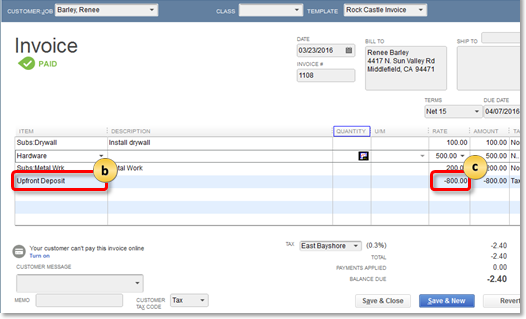
Lorsque le dépôt appliqué correspond au montant total de la facture, l’opération est marquée comme payée.
Option B : Appliquer les dépôts initiaux ou les provisions sous forme de crédits
Lorsque vous appliquez un dépôt initial ou une provision sur la facture d’un client, vous pouvez saisir le montant sous forme de crédit pour payer la facture.
Appliquer un dépôt initial ou une provision sur une facture sous forme de crédit :
- Dans le menuClients, sélectionnezCréer Notes de crédit/Remboursements.
- À partir de la liste déroulante Client : Projet, sélectionnez le client ou le projet.
- Dans la section Détail, sélectionnez l’élément Dépôt initial que vous avez créé à partir de la liste déroulante Article.
- Dans le champ Montant, saisissez le montant du dépôt ou de la provision.
- Sélectionnez Enregistrer et fermer.
- Dans la fenêtre contextuelleCrédit disponible qui s’affiche, sélectionnezAppliquer à une facture et sélectionnezOK.
- Dans la boîte de dialogueAppliquer le crédit à la facture qui s’affiche, sélectionnez la facture à laquelle appliquer le dépôt initial ou la provision sur honoraires et sélectionnezTerminé.
Le dépôt initial ou la provision sur honoraires est appliqué à la facture sélectionnée.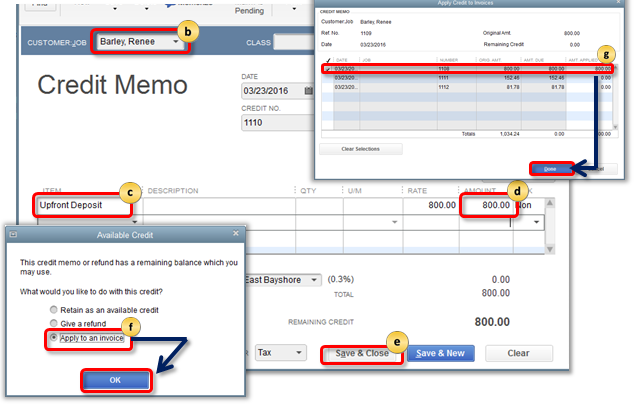
Le dépôt initial ou la provision sur honoraires est appliqué à la facture sélectionnée.
Projet annulé : Gérer les provisions ou dépôts initiaux
Si un client annule un projet pour lequel vous avez accepté un dépôt initial ou une provision sur honoraires, le dépôt ne demeure pas un passif.
Vous avez deux options pour traiter les dépôts initiaux ou les provisions pour les commandes annulées, selon votre processus d’affaires :
- Conserver la totalité ou une partie du dépôt
- Rembourser la totalité du dépôt au client
Les sections suivantes fournissent des étapes détaillées pour chaque option.
Option A : Conserver la totalité ou une partie d’un dépôt initial ou d’une provision sur honoraires
Pour conserver la totalité ou une partie du dépôt après l’annulation d’un projet ou d’une commande :
- Créez une facture pour le client.
- Dans la sectionDétails , sélectionnez les éléments appropriés pour le projet ou le projet annulé dans la liste déroulanteÉlément .
- Sur la prochaine ligne disponible, sélectionnez l’article que vous avez créé pour les dépôts anticipés dans la liste déroulanteArticle .
- Saisissez le montant du dépôt que vous conservez en tant que valeur négative dans le champMontant .
- (Facultatif) Dans le champDescription , saisissez une note pour faciliter le suivi de cette opération dans les rapports.
- Sélectionnez Enregistrer et fermer.
La partie du dépôt initial ou de la provision sur honoraires que vous conservez est enregistrée comme revenu, et la partie que vous ne conservez pas est enregistrée comme étant remboursée au client.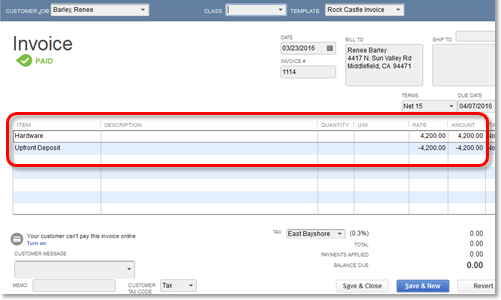
La partie du dépôt initial ou de la provision sur honoraires que vous conservez est enregistrée comme revenu, et la partie que vous ne conservez pas est enregistrée comme étant remboursée au client.
Option B : Rembourser un dépôt initial ou une provision sur honoraires
Pour effectuer un remboursement :
- Dans le menuClients , sélectionnezCréer Notes de crédit/Remboursements.
- À partir de la liste déroulante Client : Projet, sélectionnez le client ou le projet.
- Dans la section Détail, sélectionnez l’élément Dépôt initial que vous avez créé à partir de la liste déroulante Article.
- Saisissez le montant à rembourser dans le champMontant .
- Sélectionnez Enregistrer et fermer.
- Dans la fenêtre contextuelleCrédit disponible qui s’affiche, sélectionnezAccorder un remboursement et sélectionnezOKpour fermer la boîte de dialogue.
- Dans laboîte de dialogue Émettre un remboursement qui s’affiche, sélectionnez le compte bancaire dans lequel le dépôt initial ou la provision sur honoraires a été déposé dans la liste déroulanteCompte et sélectionnezOKpour fermer la boîte de dialogue.
Vous pouvez également préciser comment rembourser le client à l’aide des options du menu déroulantÉmettre ce remboursement par . - Sélectionnez Enregistrer et fermer.
Le remboursement correspond au montant total du dépôt initial ou de la provision sur honoraires.
Le remboursement correspond au montant total du dépôt initial ou de la provision sur honoraires.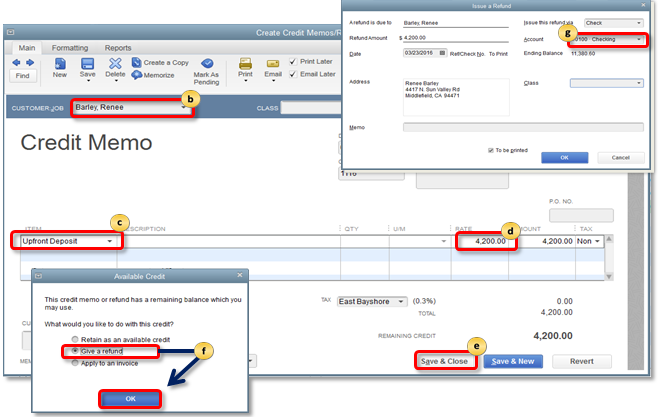
Sur le même sujet
- Obtenez de l’aide si vous avez dépassé un plafond du dépôt direct dans QuickBooks Paiede QuickBooks
- Utiliser la feuille de travail Exécution des bulletins de ventede QuickBooks
- Corriger l’erreur QuickBooks – Application avec certificat révoquéde QuickBooks
- Provide Payments account documentsde QuickBooks
- Comment connecter le LMN et QuickBooks Desktopde QuickBooks